怎样在ppt加入自己的讲解?相信看完小编这篇实操教程你肯定能学会。首先我们需要准备好ppt以及录制工具——万彩录课大师。
第一步:导入ppt文件
两种方式可以创建新工程:1.导入PPT,新建录课文件;2.打开录制文件,打开并修改已经录制的微课文件。
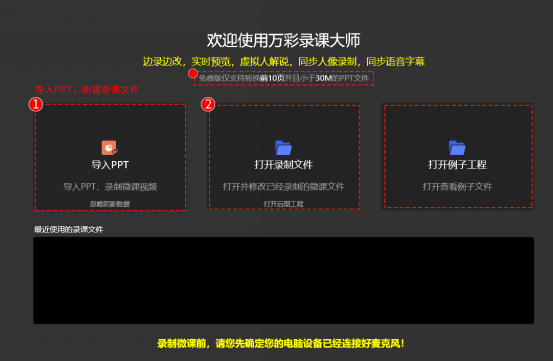
第二步:录制讲解
检查摄像头和麦克风是否开启,点击“开始录制”,我们可以通过打开“录音降噪”减少录音过程中可能因环境嘈杂而产生的噪音。
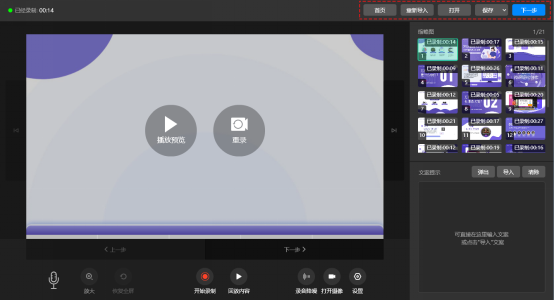
在页面右侧有文案提示框,也就是“提词器”,我们可以在录制前把大纲导入进去,避免讲解的时候卡顿、忘词。

录制过程中还可以使用圆形、矩形、箭头、荧光笔和自由划线等工具随时添加标注、划重点。

第三步:视频编辑
录制完成后我们点击“下一步”进入编辑页面,对视频进行后期编辑。可为视频添加模板、转场、装饰、虚拟人物讲解角色、字幕样式、背景音乐、水印,设置录像的蒙版、边框、位置。在使用模板后需要放大PPT预览区域添加媒体全屏区间即可;添加角色隐藏区间,可暂时隐藏虚拟讲解人物。
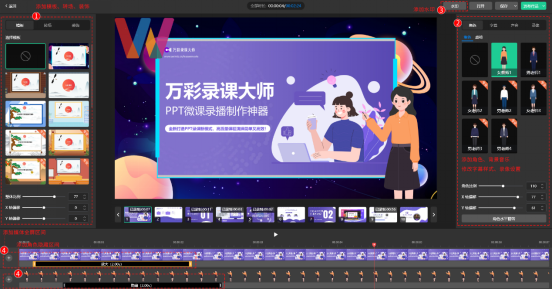
第四步:发布保存
视频编辑完毕后可发布为视频格式和GIF格式。六种主流视频格式如*.mp4、*.mov、*.wmv、*.avi、*.flv、*.mkv可选,透明可循环播放GIF一键发布。
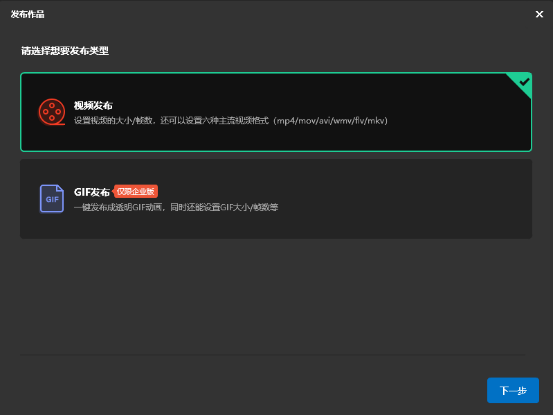
在ppt中加入讲解的步骤非常简单,想要视频更精美更有吸引力则可以通过后期编辑来实现,不管是对于教师朋友还是商务人员,这款软件都非常简单实用哦。
万彩录课大师官方下载地址:https://www.animiz.cn/lessonmovie/download/
